Wie drehe ich Wortbilder?
- 青灯夜游Original
- 2020-07-29 11:45:0821229Durchsuche
So drehen Sie Bilder in Word: 1. Wählen Sie zuerst das Bild aus, das gedreht werden soll, und ein kreisförmiger Pfeil erscheint direkt über dem Bild. Klicken Sie dann mit dem Cursor auf das Symbol Bild als Ursprung auswählen. 2. Wechseln Sie zur Registerkarte „Seitenlayout“ und suchen Sie den Befehl „Drehen“. Wählen Sie im Dropdown-Menü den entsprechenden Drehwinkel aus oder drehen Sie das ausgewählte Bild.

So drehen Sie Bilder in Word
1. Öffnen Sie Word, klicken Sie auf „Einfügen“ und wählen Sie „Bild“. .
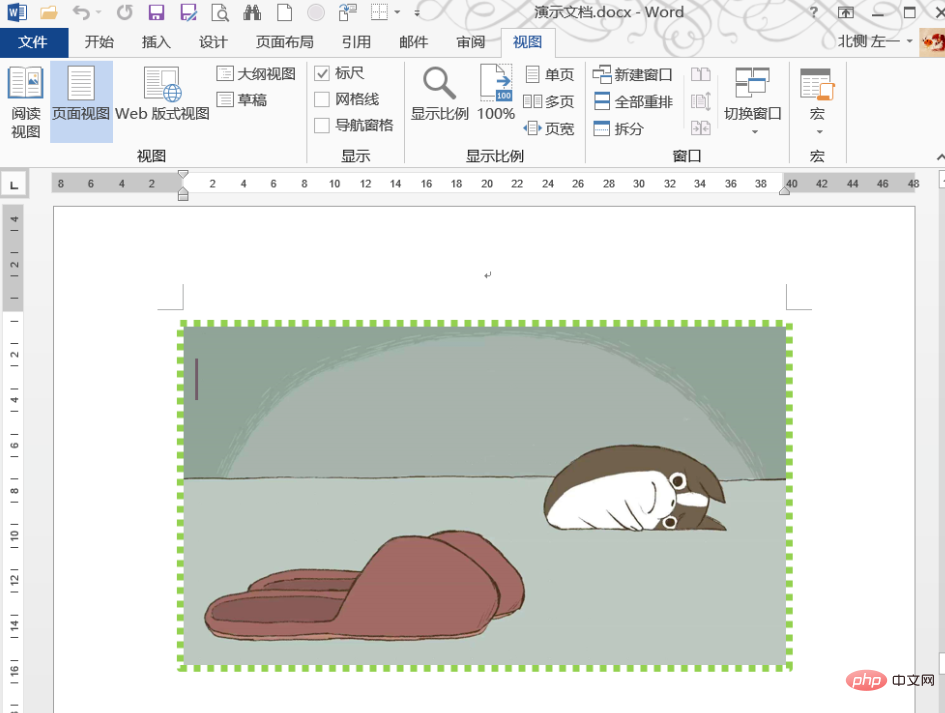
2. Wählen Sie das Bild aus, das Sie drehen möchten. Ein kreisförmiger Pfeil wird direkt über dem Bild angezeigt.

3. Klicken Sie mit dem Cursor auf das Symbol und wir können das Bild mit der Bildmitte als Ursprung drehen.

4. Wechseln Sie zusätzlich zur manuellen Anpassung des Drehwinkels zur Registerkarte „Seitenlayout“ und suchen Sie den Befehl „Drehen“.

5. Wählen Sie im Dropdown-Menü den entsprechenden Drehwinkel aus oder drehen Sie das ausgewählte Bild.

6. Wählen Sie im Dropdown-Menü weitere Rotationsoptionen aus. Im Popup-Dialogfeld „Layout“ können Sie auch manuell relevante Werte eingeben, beispielsweise die Rotation Winkel, Zoomgröße usw.

7. Klicken Sie mit der rechten Maustaste auf das ausgewählte Bild und wählen Sie im Kontextmenü „Größe und Position“, um das Dialogfeld „Layout“ zu öffnen.

8. Wählen Sie das Bild aus und wechseln Sie zum Bildtool „Format“.
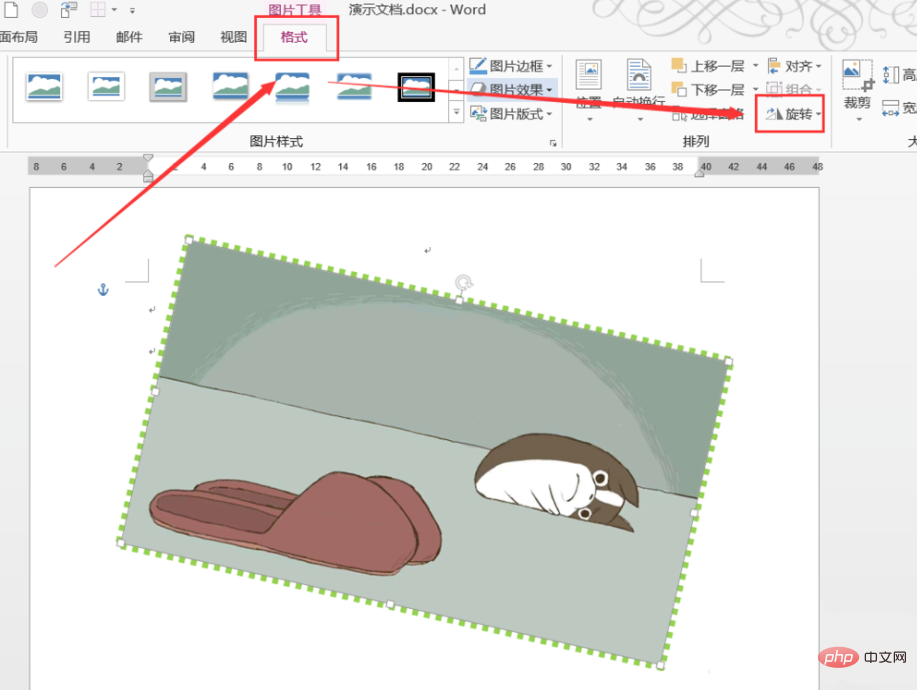
Empfohlenes Tutorial: „Word-Tutorial“
Das obige ist der detaillierte Inhalt vonWie drehe ich Wortbilder?. Für weitere Informationen folgen Sie bitte anderen verwandten Artikeln auf der PHP chinesischen Website!
In Verbindung stehende Artikel
Mehr sehen- So ersetzen Sie Wortinhalte in PHP
- Kann Excel Daten mit Word austauschen?
- Wie kombiniere ich mehrere Dokumente in einer Datei in Word?
- Verfügt Word über eine Funktion zur Dublettenprüfung?
- Gibt es eine kostenlose Version von Word?
- Was soll ich tun, wenn die Tabelle in Word seitenübergreifend ist und der Leerraum nicht gelöscht werden kann?

